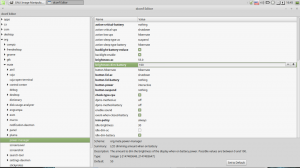Kuidas taastada vana hea tegumihaldur Windows 8-s
Mõned kasutajad pole Windows 8 uue "kaasaegse" tegumihalduriga väga rahul. Kuigi mõned selle funktsioonid pole halvad, nagu näiteks ülesannete loendi veerg "käsurea" või jõudlusgraafik, pole mul neid tegelikult vaja. Vana Task Manager pakub minu jaoks ühtsemat ülesannete haldamise võimalust, see on tuttav ja uus ei mäleta isegi viimast aktiivset vahekaarti. Nii et olen kindlasti üks neist, kes soovib Windows 8-s tagasi vana head, paremini kasutatavat Task Manageri. Lubage mul näidata teile, kuidas seda mõne lihtsa sammuga teha.
Kuidas taastada vana hea tegumihaldur Windows 8-s
-
Laadige alla järgmine ZIP-fail (mis sisaldab klassikalisi tegumihalduri faile ja käivitusrakenduste haldamiseks faili msconfig.exe) ja pakkige installer lahti mis tahes soovitud kausta.
Peaksite saama järgmise: - Topeltklõpsake ikooni classic-taskmgr+msconfig-win8-win10.exe faili ja järgige häälestusviisardi juhiseid. See registreerib operatsioonisüsteemis klassikalise tegumihalduri rakenduse (ja faili msconfig.exe, kui jätate selle alles).
- See on kõik! Te ei pea taaskäivitama, te ei pea midagi muud tegema. Vajutage lihtsalt klaviatuuril klahve Ctrl+Shift+Esc ja naudi vana hea sõbra naasmist:
Märge: Windows 8 "uue" tegumihalduri taastamiseks minge jaotisse Juhtpaneel\Programmid\Programmid ja funktsioonid. Seal saate desinstallida klassikalised rakendused ja taastada vaikeseaded.
Näpunäide: meil on siin eraldiseisev msconfigi pakett. Vaadake järgmist artiklit: Hankige klassikaline msconfig.exe tagasi opsüsteemides Windows 10 ja Windows 8.
Pakett toetab nii Windows 10 32-bitist kui ka Windows 10 64-bitist versiooni. Sellega on kaasas peaaegu täielik MUI-failide komplekt, nii et see on kohe saadaval teie emakeeles. Toetatud on järgmine lokaadiloend:
ar-sa
bg-bg
cs-cz
da-dk
de-de
el-gr
en-gb
en-us
es-es
es-mx
et-ee
fi-fi
fr-ca
fr-fr
ta-il
hr-hr
hu-hu
see-see
ja-jp
ko-kr
lt-lt
lv-lv
nb-ei
nl-nl
pl-pl
pt-br
pt-pt
ro-ro
ru-ru
sk-sk
sl-si
sr-latn-rs
sv-se
th-th
tr-tr
uk-ua
zh-cn
zh-hk
zh-tw
Installer on vajalik ainult MUI-failide installimiseks ja rakenduste registreerimiseks. See ei muuda teie operatsioonisüsteemis midagi muud.
Kuidas see töötab:
Ülaltoodud näites kasutasin vana, kuulsat trikki valikuga "siluja". Olenemata sellest, kas te teate või mitte, võite määrata a silur rakendus iga Windowsi käivitatava faili jaoks. Seda on võimalik seadistada järgmise registrivõtme kaudu:
HKEY_LOCAL_MACHINE\SOFTWARE\Microsoft\Windows NT\CurrentVersion\Image File Execution Options
Siin näete käivitatavate failide loendit. Iga selles loendis kuvatava faili jaoks on võimalik luua valik "siluja".
Valik "Siluja" sisaldab tavaliselt käivitatava faili täielikku teed, mis peaks toimima silurina. See saab töötava käivitatava faili täieliku tee. Saame seda kasutada tegumihalduri käivitatava faili alistamiseks.
Ekstraktisin Windows 8 failist boot.wim ehtsad Taskmgr.exe ja Taskmgr.exe.mui. Aga ma ei saa neid otse kasutada, sest failid kannavad sama nime, mis Windows 8 uuel Task Manageril. Lisaks, kuigi nende asendamine on võimalik, taastab SFC /scannow käivitamisel "originaal". Seega tuleb failid ümber nimetada, enne kui saan määrata vana tegumihalduri siluriks. Seetõttu on ülal alla laaditud ZIP-arhiivis faili nimi "Tm.exe".
Mida arvate Windows 8 uuest tegumihaldurist? Kas teile meeldib või eelistate siiski vana? Jagage julgelt oma tagasisidet kommentaarides.